Najbolja 4 načina za dodavanje naljepnica video zapisima na iPhoneu
Miscelanea / / April 19, 2023
Najnoviji modeli iPhonea imaju neke od najboljih video značajki, kao što su Cinematic mod, Slow motion, Action mode, 4K video snimanje i još mnogo toga. Također možete poboljšati svoje videozapise dodavanjem emojija i naljepnica. Evo kako staviti naljepnice na videozapise na iPhoneu.

Želite li podijeliti očaravajući koncertni video ili scenu s plaže na sunčan dan? Uvijek možete uljepšati svoje videozapise dodavanjem naljepnica Srce, Vatra ili Glazba. Možete koristiti zadane aplikacije Poruke i Isječci ili koristiti opcije trećih strana za dodavanje animiranih naljepnica u isječke.
1. Koristite aplikaciju Poruke za dodavanje naljepnica u videozapise
Možete koristiti ugrađenu kameru aplikacije Messages za snimanje videozapisa i dodavanje naljepnica. Nažalost, ne možete uvesti postojeći video iz aplikacije Fotografije i staviti naljepnice. Provjerimo to na djelu.
Korak 1: Otvorite aplikaciju Poruke na svom iPhoneu.
Korak 2: Odaberite razgovor.
Korak 3: Dodirnite ikonu kamere pored okvira iMessage.

Korak 4: Prijeđite na karticu Video i snimite video. Pritisnite gumb za pauzu da biste dovršili snimanje.
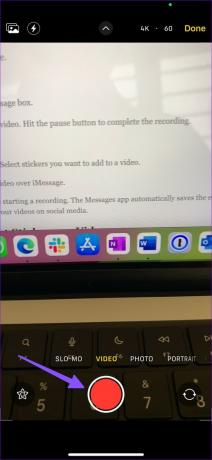
Korak 5: Odaberite Efekti u donjem lijevom kutu.

Korak 6: Prijeđite na izbornik Emoji naljepnica. Odaberite naljepnice koje želite dodati u video.

Korak 7: Pritisnite gumb za slanje kako biste podijelili video putem iMessage-a.
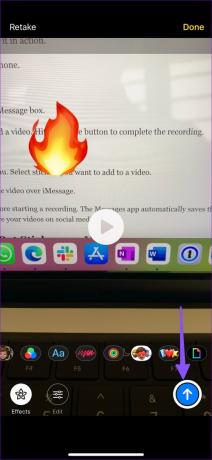
Također možete dodati naljepnice na videozapise prije početka snimanja. Aplikacija Poruke automatski sprema uređeni videozapis u aplikaciju Fotografije. Možete otvoriti aplikaciju Fotografije i dijeliti svoje videozapise na društvenim medijima.
2. Koristite Apple Clips za postavljanje naljepnica na videozapise
Isječci je Appleova besplatna aplikacija za stvaranje zabavnih videozapisa u pokretu. Možete izraditi impresivne videozapise s nekoliko filtara, dinamičnom glazbom, animiranim tekstom, emotikonima, naljepnicama i više. Za razliku od aplikacije Messages, možete uvesti bilo koji od svojih postojećih videozapisa iz pohrane uređaja i dodati naljepnice. Slijedite korake u nastavku.
Korak 1: Preuzmite isječke iz App Storea.
Preuzmite isječke za iPhone
Korak 2: Otvorite Isječke i aplikacija će pokrenuti video kameru. Snimite video.
Korak 3: Dodirnite ikonu Efekti (zvjezdica) u donjem desnom kutu.

Korak 4: Otvorite izbornik animiranih naljepnica i dodirnite naljepnicu koju želite dodati videozapisu.

Korak 5: Pritisnite ikonu Dijeli i dodirnite Spremi video.


Prođite korake u nastavku ako želite urediti postojeći videozapis.
Korak 1: Otvorite Isječke i dodirnite ikonu slike. Uvezite videozapis iz aplikacije Fotografije.

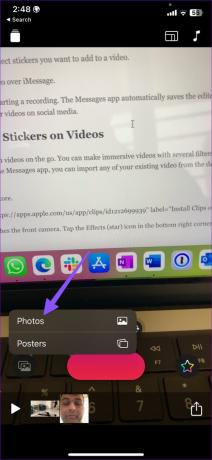
Korak 2: Reproducirajte video i dodirnite Efekti.

Korak 3: Možete otvoriti izbornik emojija ili animiranih naljepnica. Dodirnite naljepnice za dodavanje u videozapise. Također možete povući i ispustiti emoji na određeno mjesto.

Korak 4: Dodirnite ikonu dijeljenja i odaberite Spremi video.
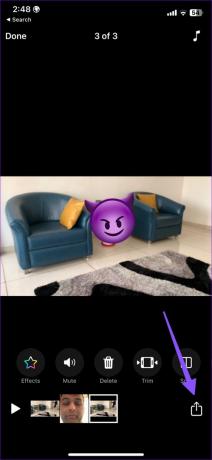
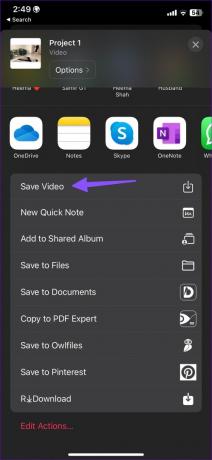
Svoj uređeni videozapis možete pronaći u aplikaciji Fotografije.
3. Koristite WhatsApp za dodavanje naljepnica u videozapise
Možete koristiti WhatsApp ugrađene opcije za uređivanje medija za dodavanje naljepnica video zapisima na iPhoneu. Nakon što podijelite videozapis, spremite ga na svoj iPhone. Bilo da razgovarate s drugim kontaktom ili slanje poruka sebi, možete dodati naljepnice prije slanja preko videozapisa.
Korak 1: Otvorite bilo koji razgovor na WhatsAppu. Također možete otvoriti svoju osobnu grupu da biste sami sebi slali poruke.
Korak 2: Dodirnite + i odaberite Foto i video biblioteka.


Korak 3: Odaberite video iz aplikacije Fotografije. Dodirnite ikonu emotikona na vrhu.

Korak 4: Videozapisu dodajte naljepnice ili emojije. Možete čak i stisnuti prste kako biste promijenili veličinu naljepnice. Pritisnite gumb za slanje.


Korak 5: Otvorite isti videozapis, dodirnite ikonu dijeljenja u donjem lijevom kutu i odaberite Spremi.


Dok šalje video, WhatsApp ga može komprimirati kako bi smanjio veličinu. Završite s degradiranom kvalitetom videozapisa dok spremate isti videozapis na svoj iPhone.
4. Koristite Messenger za postavljanje naljepnica na videozapise
Facebook Messenger također dolazi sa sposobnim značajkama za uređivanje videa za dodavanje naljepnica na lice. Evo koraka za pričvršćivanje naljepnica na pokretni objekt u Messengeru.
Korak 1: Preuzmite Facebook Messenger na svoj iPhone i prijavite se s detaljima svog Facebook računa.
Preuzmite Messenger za iPhone
Korak 2: Otvorite nit razgovora u Messengeru.
Korak 3: Dodirnite ikonu galerije i odaberite videozapis. Dodirnite Uredi.


Korak 4: Odaberite ikonu naljepnice na vrhu. Odaberite naljepnicu koju želite dodati.

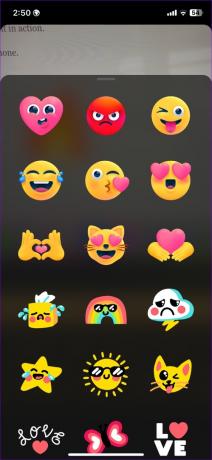
Korak 5: Možete promijeniti veličinu naljepnice i ispustiti je na relevantno mjesto.
Korak 6: Dodirnite Spremi u donjem lijevom kutu za preuzimanje uređenog videozapisa u pohranu uređaja.
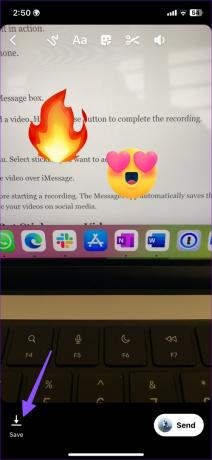
Zanimljivo je da iste opcije za uređivanje videa nisu dostupne na Instagramu.
Stvorite moderne videozapise na iPhoneu
Možete proširiti svoj doseg na društvenim mrežama na Instagramu, TikToku i Facebooku stvaranjem privlačnih videozapisa na svom iPhoneu. Koju metodu želite dodati naljepnice video zapisima na iPhoneu? Podijelite svoje želje u komentarima ispod.
želiš li dodajte naljepnice fotografijama na svom iPhoneu? Provjerite naš namjenski vodič da biste saznali više.
Zadnji put ažurirano 6. travnja 2023
Gornji članak može sadržavati pridružene veze koje pomažu u podršci Guiding Tech. Međutim, to ne utječe na naš urednički integritet. Sadržaj ostaje nepristran i autentičan.
Napisao
Parth Shah
Parth je prije radio za EOTO.tech pokrivajući tehnološke vijesti. Trenutačno radi kao slobodnjak u Guiding Techu i piše o usporedbi aplikacija, vodičima, softverskim savjetima i trikovima te zaranja duboko u iOS, Android, macOS i Windows platforme.



